Шта је Усоцлиент и како онемогућити Усоцлиент.еке искачући прозор
Мисцелланеа / / November 28, 2021
Ажурирања за Мицрософт Виндовс су неопходна јер поправљају грешке и безбедносне рупе у Виндовс-у. Али понекад ове исправке узрокују да Виндовс постане нестабилан и ствара више проблема него што је ажурирање требало да поправи. И једно такво питање које ствара Виндовс ажурирање је кратак усоцлиент.еке ЦМД попуп при покретању. Сада већина људи мисли да се овај усоцлиент.еке искачући прозор појављује зато што је њихов систем заражен вирусом или малвером. Али не брините јер Усоцлиент.еке није вирус и једноставно се појављује због Таск Сцхедулер.
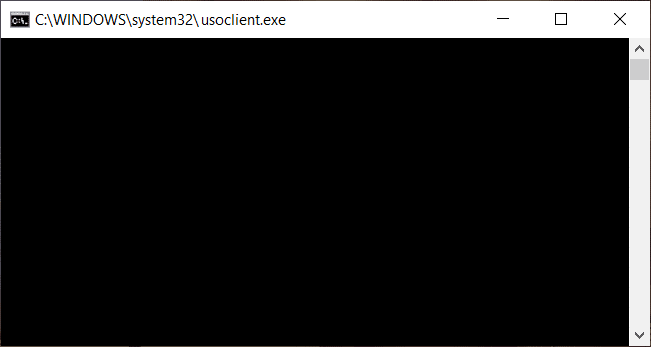
Сада ако се усоцлиент.еке појављује само понекад и не остаје дуго, дефинитивно можете занемарити проблем у потпуности. Али ако искачући прозор остане дуго и не нестане онда је то проблем и морате да поправите основни узрок да бисте се решили искачућег прозора усоцлиент.еке. Дакле, без губљења времена, хајде да видимо шта је усоцлиент.еке и како да онемогућите усоцлиент.еке при покретању уз помоћ доле наведеног упутства.
Садржај
- Шта је Усоцлиент.еке?
- Да ли је Усоцлиент.еке вирус?
- Да ли је у реду да избришете Усоцлиент.еке?
- Како онемогућити Усоцлиент.еке?
- 3 начина да онемогућите УсоЦлиент.еке у оперативном систему Виндовс 10
- Метод 1: Онемогућите Усоцлиент.еке помоћу Планера задатака
- Метод 2: Онемогућите Усоцлиент.еке помоћу уређивача смерница групе
- Метод 3: Онемогућите Усоцлиент.еке помоћу уређивача регистра
Шта је Усоцлиент.еке?
Усоцлиент је скраћеница од Упдате Сессион Орцхестра. Усоцлиент је замена Виндовс Упдате Агента у оперативном систему Виндовс 10. То је компонента Виндовс 10 Упдате и наравно, његов главни задатак је да аутоматски проверава да ли постоје нова ажурирања у Виндовс 10. Пошто је усоцлиент.еке заменио Виндовс Упдате Агент, тако да мора да обавља све задатке Виндовс Упдате Агент као што је инсталирање, скенирање, паузирање или наставак ажурирања Виндовс-а.
Да ли је Усоцлиент.еке вирус?
Као што је горе поменуто, усоцлиент.еке је веома легитимна извршна датотека која је повезана са ажурирањима за Виндовс. Али у неким случајевима, а инфекција вирусом или малвером такође може да креира искачуће прозоре да омета корисничко искуство или да створи непотребне проблеме. Зато је важно да проверите да ли је искачући прозор усоцлиент.еке заиста узрокован Виндовс Упдате УСОцлиент-ом или због инфекције вирусом или малвером.
Да бисте проверили да ли је искачући прозор који се појављује Усоцлиент.еке или не, пратите следеће кораке:
1.Отворите Таск Манагер тако што ћете га потражити помоћу траке за претрагу или притисните Схифт + Цтрл + Есц тастери заједно.
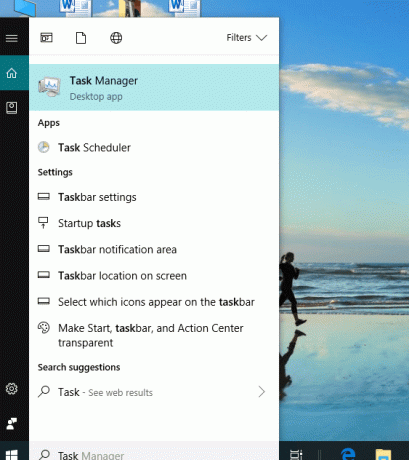
2. Чим притиснете дугме Ентер отвориће се прозор Таск Манагер-а.
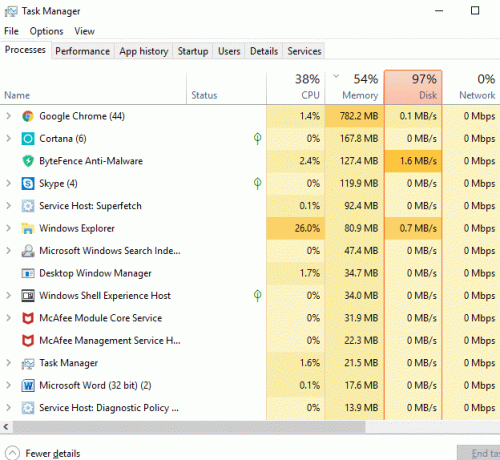
3. Испод картице Процеси, потражите процес Усоцлиент.еке померањем кроз листу процеса.
4. Када пронађете усоцлиент.еке, десни клик на њему и изаберите „Отворите локацију датотеке“.
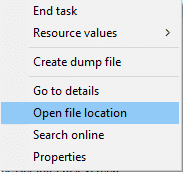
5.Ако је локација датотеке која се отвара Ц:/Виндовс/Систем32 онда то значи да сте сигурни и нема штете за ваш систем.
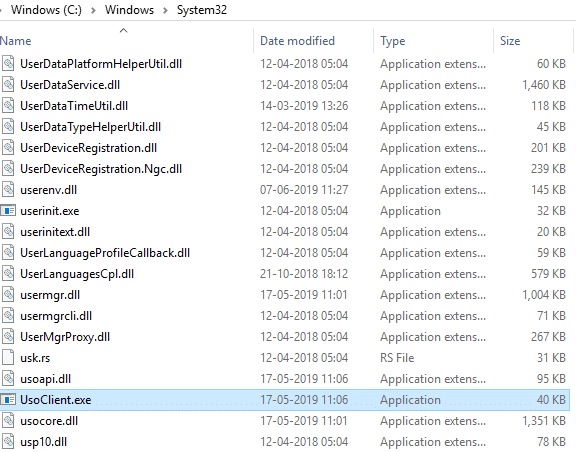
6. Али ако се локација датотеке отвори негде другде, онда је сигурно да је ваш систем заражен вирусима или малвером. У овом случају, потребно је да покренете моћан антивирусни софтвер који ће скенирати и уклонити вирусну инфекцију из вашег система. Ако га немате, можете погледати наше детаљан чланак за покретање Малваребитес-а да бисте уклонили вирусе или малвер са вашег система.
Али шта ако је искачући прозор Усоцлиент.еке заправо узрокован Виндовс Упдате, онда ће ваш природни инстинкт бити да уклоните УсоЦлиент.еке са свог рачунара. Сада ћемо видети да ли је добра идеја да избришете УсоЦлиент.еке из фасцикле Виндовс или не.
Да ли је у реду да избришете Усоцлиент.еке?
Ако се искачући прозор Усоцлиент.еке већ дуже време појављује на вашем екрану и не нестаје лако, онда очигледно морате да предузмете неку акцију да бисте решили проблем. Али брисање Усоцлиент.еке није препоручљиво јер може изазвати неко нежељено понашање Виндовс-а. Пошто је Усоцлиент.еке системска датотека коју Виндовс 10 активно користи свакодневно, па чак и ако избришете датотеку са система, ОС ће поново креирати датотеку при следећем покретању. Укратко, нема смисла брисати датотеку Усоцлиент.еке јер то неће решити проблем искачућег прозора.
Дакле, морате пронаћи неко решење које ће решити основни узрок искачућег прозора УСоцлиент.еке и које ће у потпуности решити овај проблем. Сада је најбољи начин да то урадите једноставно онемогућите Усоцлиент.еке на вашем систему.
Како онемогућити Усоцлиент.еке?
Постоји неколико метода помоћу којих можете лако онемогућити Усоцлиент.еке. Али пре него што наставите и онемогућите Усоцлиент.еке, важно је схватити да тиме што га онемогућите спречавате да ваш рачунар остане ажуриран са најновијим ажурирањима за Виндовс која ће учинити ваш систем рањивијим јер нећете моћи да инсталирате безбедносне исправке и закрпе које је објавио Мицрософт. Сада, ако сте у реду са овим, можете наставити са следећим методама да онемогућите Усоцлиент.еке
3 начина да онемогућите УсоЦлиент.еке у оперативном систему Виндовс 10
Пре него што наставите, уверите се да креирајте тачку враћања за случај да нешто крене наопако.
Метод 1: Онемогућите Усоцлиент.еке помоћу Планера задатака
Можете да онемогућите искачући прозор Усоцлиент.еке да се појави на екрану користећи Планер задатака, да бисте то урадили, пратите следеће кораке:
1. Притисните тастер Виндовс + Р, а затим откуцајте тасксцхд.мсц и притисните Ентер да отворите Планер задатака.

2. Идите на доњу путању у прозору Таск Сцхедулер:
Библиотека планера задатака > Мицрософт > Виндовс > УпдатеОрцхестратор
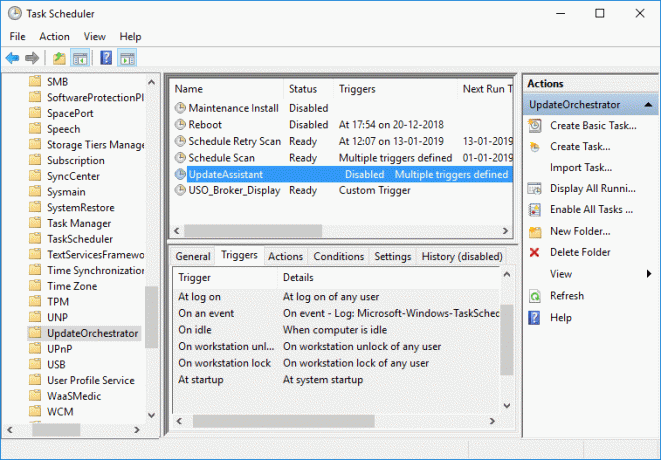
3. Када стигнете на изабрану путању, кликните на УпдатеОрцхестратор.
4. Сада из средњег окна прозора, кликните десним тастером миша на Планирајте скенирање опцију и изаберите Онемогући.
Белешка: Или можете кликнути на опцију Сцхедуле Сцан да бисте је изабрали, а затим у окну десног прозора кликните на Онемогући.
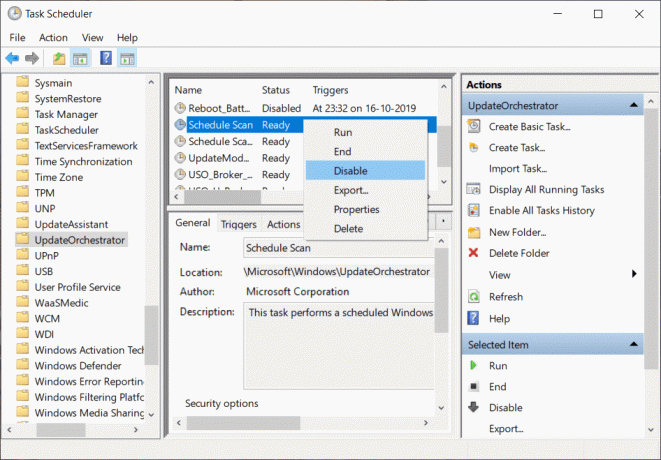
5. Затворите прозор Таск Сцхедулер и поново покрените рачунар да бисте сачували промене.
Након што се рачунар поново покрене, приметићете да је Усоцлиент.еке искачући прозор се више неће појављивати на вашем екрану.
Метод 2: Онемогућите Усоцлиент.еке помоћу уређивача смерница групе
Можете да онемогућите искачући прозор Усоцлиент.еке да се појави на вашем екрану помоћу уређивача смерница групе. Овај метод функционише само за верзију издања Виндовс 10 Про, Едуцатион и Ентерприсе, ако користите Виндовс 10 Хоме онда морате да инсталирајте Гпедит.мсц на вашем систему или можете директно прећи на следећи метод.
Хајде да видимо како да онемогућимо аутоматско поновно покретање за аутоматска ажурирања тако што ћемо отворити свој Уређивач групних смерница:
1. Притисните тастер Виндовс + Р, а затим откуцајте гпедит.мсц и притисните Ентер.

2. Сада идите до следеће локације у оквиру уређивача смерница групе:
Конфигурација рачунара > Административни шаблони > Виндовс компоненте > Виндовс Упдате
3. Изаберите Виндовс упдате него у десном окну прозора, двапут кликните на „Нема аутоматског поновног покретања са пријављеним корисницима за планиране инсталације аутоматских ажурирања“.
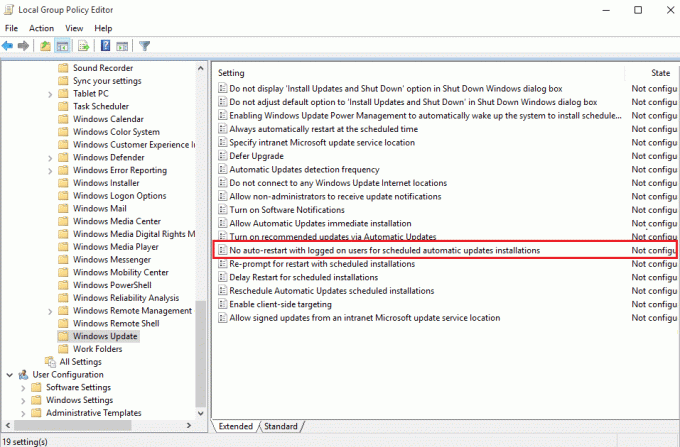
4. Следеће, Омогући тхе Нема аутоматског поновног покретања са пријављеним корисницима за поставку планираних аутоматских ажурирања.
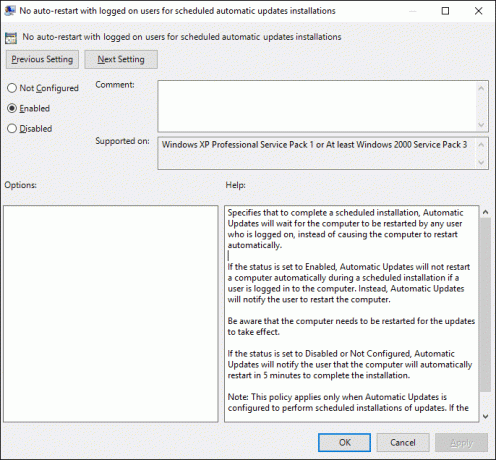
5. Кликните на Примени, а затим на ОК.
6. Затворите Едитор групних политика и поново покрените рачунар.
Метод 3: Онемогућите Усоцлиент.еке помоћу уређивача регистра
Такође можете да користите Регистри Едитор да онемогућите усоцлиент.еке искачући при покретању. Овај метод укључује креирање Дворд 32-битне вредности под називом НоАутоРебоотВитхЛоггедОнУсерс.
Да бисте користили уређивач регистра за онемогућавање Усицлиент.еке, следите доле наведене кораке:
1. Притисните тастер Виндовс + Р, а затим откуцајте регедит и притисните Ентер.

2. Сада идите до следеће фасцикле у оквиру уређивача регистра:
ХКЕИ_ЛОЦАЛ_МАЦХИНЕ\СОФТВАРЕ\Полициес\Мицрософт\Виндовс\ВиндовсУпдате\АУ
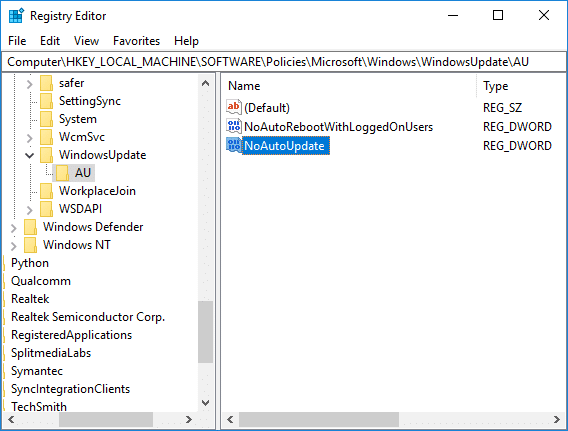
3. Кликните десним тастером миша на АУ фолдер и изаберите Ново > ДВОРД (32-битна) вредност.
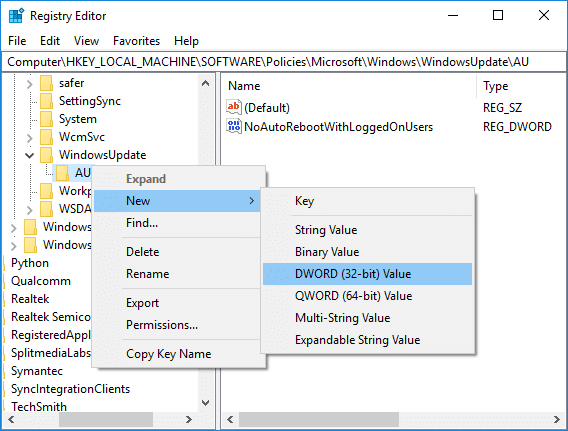
4. Именујте овај новокреирани ДВОРД као НоАутоРебоотВитхЛоггедОнУсерс.
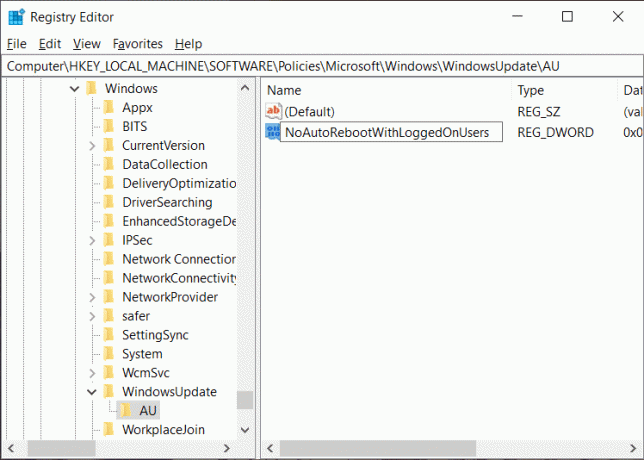
5.Двапут кликните на НоАутоРебоотВитхЛоггедОнУсерс и подесите њену вредност на 1 уношењем 1 у поље података о вредности.
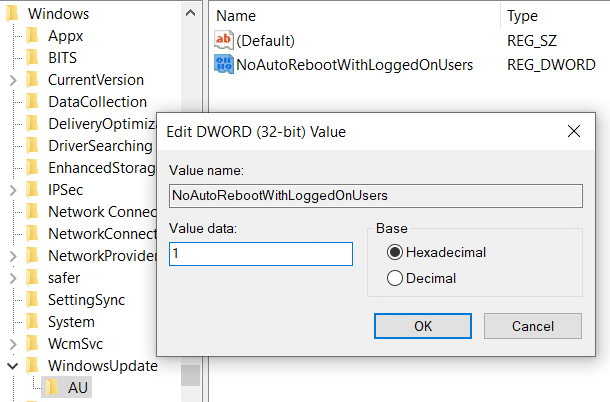
6. Кликните на ОК и затворите уређивач регистра.
7. Поново покрените рачунар да бисте сачували промене и након поновног покретања рачунара сазнаћете да је Усоцлиент.еке искачући прозор више неће бити видљив.
Дакле, следећи пут када видите искачући прозор УСОЦлиент.еке при покретању, не морате бити узнемирени осим ако искачући прозор не остане тамо и није у сукобу са покретањем Виндовс-а. Ако искачући прозор изазове проблем, можете користити било који од горе наведених метода да онемогућите Усоцлиент.еке и пустите да не омета покретање вашег система.
Препоручено:
- Поправи грешку Виндовс Медиа Плаиер Сервер Екецутион Фаилед
- Како повезати Блуетоотх уређај на Виндовс 10
- Поправите Не могу да штампам ПДФ датотеке из Адобе Реадер-а
- Како форматирати чврсти диск на Виндовс 10
Надам се да су вам горњи кораци могли помоћи Онемогућите Усоцлиент.еке у оперативном систему Виндовс 10 али ако још увек имате питања у вези са овим водичем, слободно их питајте у одељку за коментаре.


